Driver ViGEmBus para Windows 11: Como Baixar e Instalar
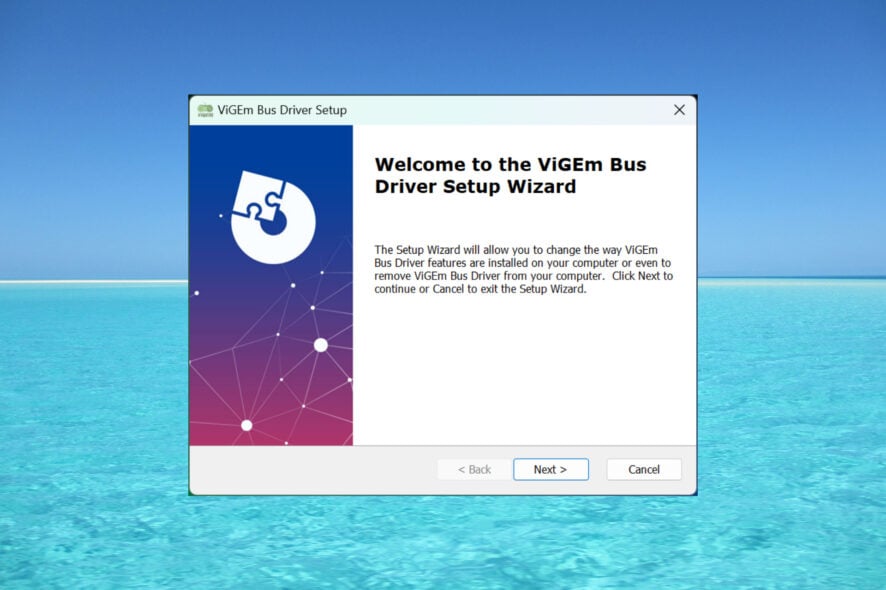
O driver ViGEmBus e suas bibliotecas são o núcleo da Estrutura de Emulação de Gamepad Virtual (ViGEm) que funciona no Framework de Driver em Modo Kernel e emula alguns dos periféricos de jogo mais populares como dispositivos baseados em software no nível do kernel.
Em outras palavras, ele ajuda a mimetizar a presença de um controle de jogo ou gamepads USB. Os jogos o detectarão como se você o tivesse conectado ao seu computador.
O que é um driver ViGEmBus? Em outras palavras, é um software desenvolvido pela Nefarius Software Solutions e.U. que permite emular periféricos de jogos conhecidos no seu computador Windows. A versão mais recente suporta sistemas Windows x86, x64 e ARM64.
Aqui estão algumas das vantagens de usar o VIGEmBus:
- Ajuda a emular alguns dos controles de jogo mais populares, incluindo os para Xbox, controles DualShock e genéricos HID.
- O aplicativo suporta as plataformas de jogo mais populares, como Steam.
- Você pode conectar vários dispositivos na mesma instância do driver.
- Funciona diretamente com o Framework de Driver em Modo Kernel da Microsoft.
Como baixar e instalar o driver ViGEm?
-
Vá até a página oficial do GitHub para ViGEmBus e baixe o instalador.
-
Dê um clique duplo no arquivo executável para iniciar a instalação e clique em Avançar.
-
Aceite os termos e clique novamente no botão Avançar.
-
Finalmente, clique em Instalar.
- Para verificar se foi instalado corretamente, clique com o botão direito no botão Iniciar e selecione Gerenciador de Dispositivos.
-
Role para baixo e expanda a seção Dispositivos do sistema.
-
Agora, role para baixo novamente e você verá o Nefarius Virtual Gamepad Emulation Bus presente. E se você clicar duas vezes nele, deverá ver que está funcionando corretamente em Status do dispositivo.
-
Se você mudar de ideia e quiser remover a ferramenta, clique na opção Pesquisar, digite vigem, e clique no instalador nos resultados.
-
Clique em Avançar, e em seguida selecione Remover para desinstalá-lo do seu PC.
No entanto, você deve saber que isso não é tudo. Você deve agora procurar o emulador de sua escolha para dispositivos baseados em ViGEm.
Com uma simples busca no Google, encontramos um emulador de controle Xbox 360 perfeito para o driver ViGEmBus, mas você pode encontrar o que precisa.
Além disso, alguns emuladores de controles de jogo, como o DS4 Windows, vêm com o driver ViGEmBus incluído, então pode ser mais fácil prosseguir dessa forma também.
Portanto, esse é o método mais simples de download do driver ViGEmBus para Windows 11, mas como mencionamos, também funciona em versões do Windows 10 e ARM64.
A atualização do driver ViGEmBus é segura?
ViGEmBus é uma ferramenta segura para usar, assinada e verificada, e desde que você a baixe do repositório oficial do Github, estará tudo bem.
Como com qualquer outro software, existem várias outras versões em sites de terceiros que podem realmente conter código prejudicial, então sempre recomendamos usar a fonte oficial e confiável.
Limitações conhecidas e problemas comuns do driver ViGEmBus no Windows 11
- O driver ViGEmBus precisa de um emulador adicional para o controle de jogo de sua escolha.
- Alguns leitores relataram que alguns softwares de terceiros instalam o ViGEmBus silenciosamente, sem o conhecimento deles. Para verificar se foi instalado, vá em Configurações > Aplicativos > Aplicativos instalados e desinstale-o de lá.
- Como em outros softwares, o ViGEmBus pode ficar corrompido e é propenso a falhas. Como você notou, o instalador também possui uma opção de reparo que você pode usar nesse caso.
- A emulação precisa do gameplay não sendo possível em alguns arquivos executáveis.
O driver ViGEmBus é excelente para desenvolvedores de software que precisam testar e benchmarkar jogos em várias entradas de usuário.
Esperamos que nosso artigo forneça todas as informações necessárias para instalar o Driver ViGEmBus em seu PC Windows 11.
Você também pode estar interessado em conferir nossa lista dos melhores emuladores de console para PC.
Se você tiver outras perguntas ou sugestões, fique à vontade para usar a seção de comentários abaixo.













